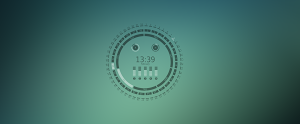Prima d’installare Conky Calendar Extra dovremo installare conky e lm-sensors dipendenze necessarie per il corretto utilizzo del tema, per Ubuntu, Debian e derivate basta digitare:
sudo apt-get install conky-all lm-sensors
Per Arch Linux e derivate come ad esempio Manjaro Linux basta installare Conky All da AUR e poi lm-sensors dai repository ufficiali digitando:
sudo pacman -S lm_sensors yaourt -S conky-lua
fatto questo dovremo configurare lm-sensors digitando:
sudo sensors-detect
e confermiamo tutto cliccando su YES.
Al termine possiamo scaricare ed installare Conky Calendar Extra, ho voluto correggere il tema per facilitarci l’installazione basta scaricare il file conkycalendar.tar.gz ed estrarne il contenuto nella home.
Troveremo una cartella .lua e un file .conkyrc che probabilmente saranno nascosti per visualizzarli basta cliccare su CTRL + h oppure F8 se utilizziamo Dolphin. Una volta copiato o spostato il file .conkyrc e la cartella .lua nella home avviamo con il nostro editor di testo il file lua_widgets.lua presente nella cartella .lua e in number_of_physical_CPU_cores = sostituiamo 2 con il numero di processori inclusi nel nostro sistema esempio se abbiamo una cpu quad core dovremo inserire 4 ecc.
Se abbiamo una scheda grafica Nvidia e utilizziamo i driver proprietari potremo inserire YES al posto di “NO” in monocore 1 ecc. enable_graphic_card_temperature_sensor= “No” cosi da poter avere anche le temperature della nostra GPU.
Ora siamo finalmente pronti ad avviare Conky Calendar Extra per farlo basta digitare:
conky -c ~/.conkyrc
se tutto corretto dovremo avere il nostro tema Conky Calendar Extra al centro della nostra scrivania. Ricordo che possiamo anche chiudere il terminale, il tema Conky rimarrà nel nostro desktop. Per terminare Conky basta digitare da terminale:
killall conky
con questo comando andremo a bloccare Conky Calendar Extra.
Possiamo avere Conky Calendar Extra già avviato all’avvio basta digitare da terminale:
sudo -s cd /opt/ wget http://sourceforge.net/projects/linuxfreedomfor/files/conky/conky-start chmod +x conky-start exit
Non ci resta che dire al nostro sistema di avviare l’eseguibile all’avvio. Per farlo basta andare in Sistema -> Preferenze -> Applicazioni d’Avvio -> Aggiungi ed inseriamo:
Alla voce Nome:
conky-start
Alla voce Comando:
/opt/conky-start
La voce Commento possiamo lasciarla anche vuota o scrivere:
Avvio di conky
Clicchiamo su Salva.
Al nostro riavvio avremo dopo 20 secondi Conky Calendar Extra avviato.